Cómo usar Apple Pay para pagarle a alguien con tu iPhone
Publicado: 2022-01-15Apple Pay es actualmente una de las aplicaciones de pago sin contacto más populares del mundo. Actualmente cuenta con el respaldo de millones de proveedores en los EE. UU., Europa, Asia y más allá, lo que permite a los usuarios pagar productos y servicios usando solo sus iPhones.
La aplicación permite a las personas conectar sus tarjetas de crédito, tarjetas de débito, tarjetas de lealtad y más a sus teléfonos y usarlas con solo un par de toques.
Apple Pay, junto con otros servicios similares como Google Pay, es actualmente la forma más fácil de pagar a los comerciantes sin tener que cargar con la billetera. Sin embargo, lo que diferencia a Apple Pay de otras aplicaciones de pago es el hecho de que ofrece el mejor soporte a nivel mundial.
La solución de pago de Apple existe desde hace varios años y ha extendido sus servicios a más de 65 países. Esto, combinado con su interfaz intuitiva, hace que la aplicación sea una de las formas de pago sin contacto más convenientes jamás desarrolladas.
Habiendo dicho esto, por más fácil que sea usar Apple Pay, puede ser confuso configurarlo por primera vez. Desde la creación de una Apple Wallet hasta la realización de los primeros pagos, varios pasos no se explican claramente en la aplicación.
Hoy los veremos, así como también cómo realizar pagos y retirar dinero de su cuenta Apple Pay.
Instala la aplicación Apple Wallet
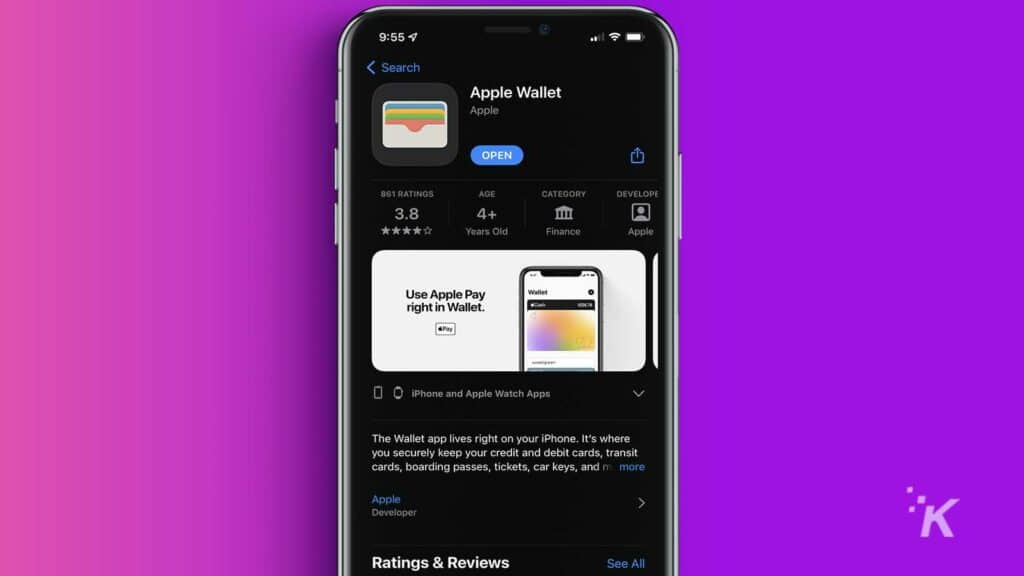
Apple Wallet es la aplicación que necesitas para usar el servicio Apple Pay. Está
- Abre la App Store en tu iPhone para ver todas las aplicaciones que puedes descargar
- Seleccione la pestaña Buscar en la esquina inferior derecha de la pantalla
- Ingrese Apple Wallet en el cuadro de búsqueda e inicie la búsqueda
- Seleccione la aplicación Apple Wallet e instálela
- Sal de la tienda, ve a tu pantalla principal y tu aplicación estará allí.
Tenga en cuenta que la aplicación Apple Wallet viene preinstalada en la mayoría de los iPhone modernos. A menos que lo haya eliminado manualmente, no necesitará volver a instalarlo. Verifique sus aplicaciones instaladas antes de intentar descargar Apple Wallet.
Añade un metodo de pago
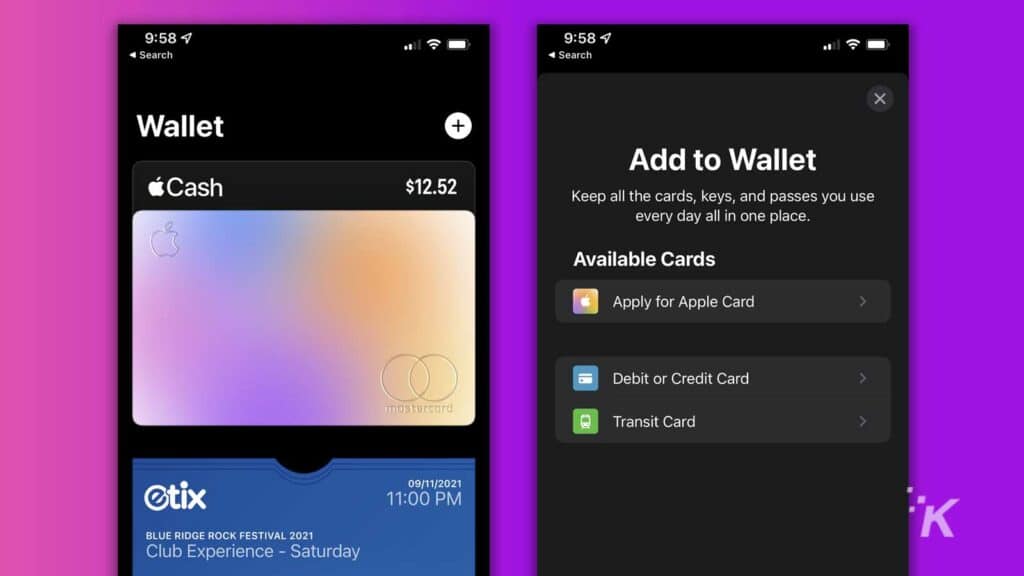
Una vez que haya instalado la aplicación, es hora de configurarla. Apple Wallet funciona como un intermediario entre sus tarjetas de crédito, débito, tránsito y Apple y la persona a la que desea enviar dinero. Almacenará los detalles de todas las tarjetas que le vinculas, para que puedas acceder a los fondos directamente desde tu iPhone, con solo un par de toques.
Para usar Apple Pay, primero deberá agregar los detalles de una o más tarjetas a Apple Wallet. Deberá repetir el proceso para cada tarjeta que agregue, pero seguir los pasos solo lleva unos minutos. Esto es lo que tienes que hacer:
- Abre tu Apple Wallet desde la pantalla principal
- Toque el signo más (+) para abrir un menú que le permitirá agregar sus tarjetas a la aplicación
- Elija el tipo de tarjeta que desea agregar a la billetera
- Siga las instrucciones en pantalla para escanear su tarjeta y agregar su información a la aplicación automáticamente
La Apple Card que puede solicitar es una tarjeta de crédito emitida por Goldman Sachs. Tiene una tasa de interés variable adjunta y las personas necesitarán un buen puntaje de crédito para obtenerlo.
Pague productos y servicios con Apple Pay
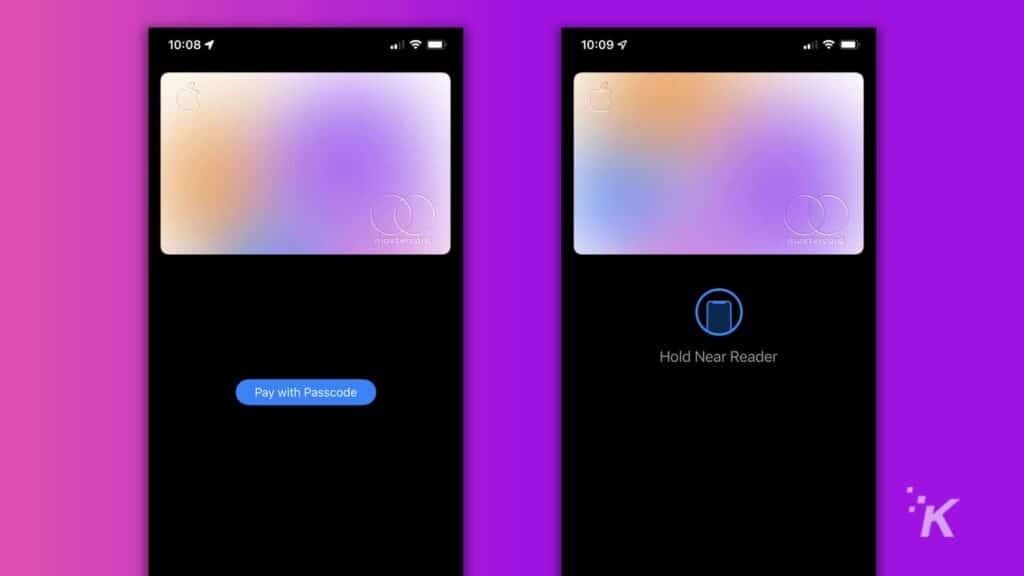
Puede usar Apple Pay para pagar a comerciantes, máquinas expendedoras y más. En términos generales, casi todos los puntos de pago que aceptan tarjetas de crédito o débito también aceptarán Apple Pay. Una vez que haya agregado sus tarjetas a la aplicación Wallet, realizar pagos es fácil.

- Toque dos veces el botón lateral a la derecha mientras lo sostiene cerca de un lector de Apple Pay
- Una vez que se muestren sus tarjetas Apple Pay, elija con la que desea pagar
- Confirma tu pago
- Recibirás una señal de audio cuando se haya realizado el pago.
Tenga en cuenta que es posible que el acceso directo del botón lateral de doble clic no esté habilitado de forma predeterminada. Puede activar yendo a Configuración , tocando Wallet y Apple Pay y luego habilitando la opción Botón lateral de doble clic .
Enviar dinero a amigos y familiares
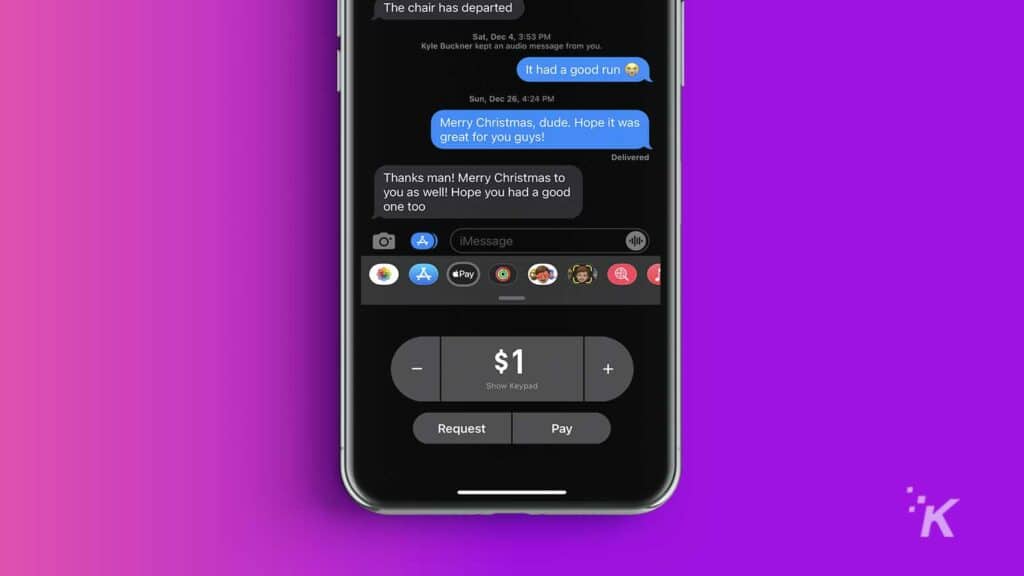
También puede usar la función Apple Pay para enviar dinero a varias personas, como amigos y familiares. Sin embargo, para hacer esto, primero deberá configurar Apple Cash.
Esto creará una cuenta de Efectivo en su Apple Wallet. Puede usarlo para almacenar el dinero que recibe de otros o para enviar pagos a otras personas que tienen Apple Pay y Apple Wallet activados. Además, tenga en cuenta que también necesita usar iMessage para enviar dinero a personas.
Para configurar Apple Cash, sigue estos pasos :
- Ve a tu Apple Wallet
- Toque la tarjeta negra llamada Efectivo
- Siga las indicaciones para configurar la nueva cuenta. Por lo general, esto solo requerirá que confirme la información que ya ha enviado
- Ve a la aplicación Mensajes
- Toque en la persona a la que desea enviar dinero
- Seleccione el ícono de Apple Pay que se muestra en la parte superior de su teclado
- Decide si quieres enviar o solicitar dinero
Desde allí, simplemente elija la cantidad que desea enviar o solicitar y siga las indicaciones en pantalla
Retire dinero de Apple Cash o déjelo allí para su custodia
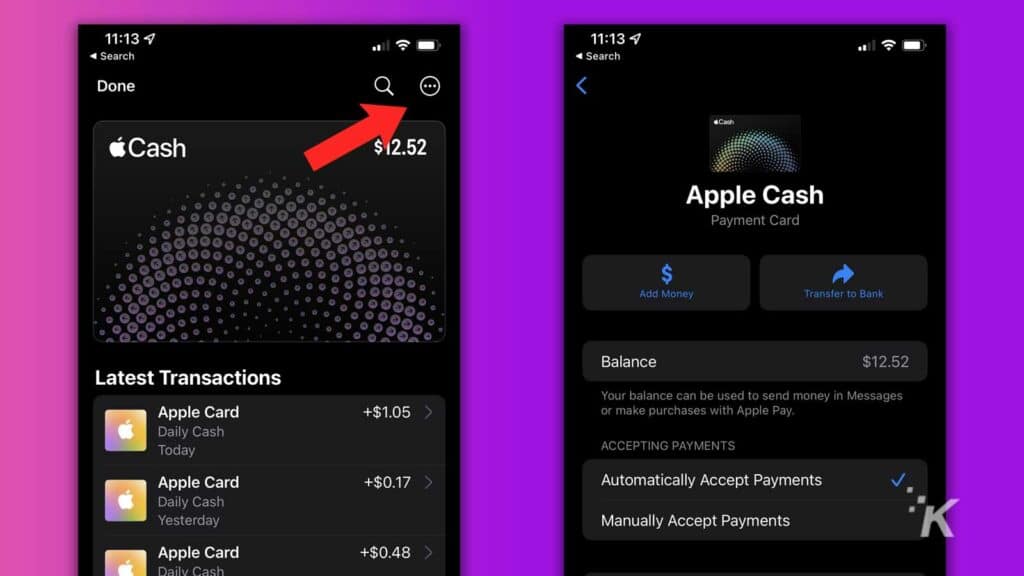
Para retirar dinero de la cuenta de Apple Cash, solo necesita:
- Vaya a la aplicación Apple Wallet , seleccione la tarjeta de efectivo
- Haga clic en el símbolo del menú (tres puntos)
- Toca Cuenta bancaria
- Seleccione Transferir al banco
- Elige la cantidad que quieres retirar
- Presione Siguiente para iniciar la transferencia
Tenga en cuenta que la transferencia no es instantánea. El dinero tardará entre uno y tres días en ser transferido a tu cuenta bancaria.
Además, la cuenta de Apple Cash está asegurada por la FDIC, lo que significa que puede usarla para mantener su dinero seguro, al igual que una cuenta bancaria normal.
Simplificando Apple Pay
Deberá seguir algunos de los pasos anteriores solo una vez. La configuración de las aplicaciones puede llevar varios minutos, pero una vez que lo haga, solo necesitará unos pocos toques para realizar los pagos.
Con más y más comerciantes que aceptan pagos con Apple Pay, cada vez es más fácil tener todas sus tarjetas de crédito y débito en su teléfono que tener que llevarlas consigo a donde quiera que vaya.
¿Tiene alguna idea sobre esto? Háganos saber a continuación en los comentarios o lleve la discusión a nuestro Twitter o Facebook.
Recomendaciones de los editores:
- Solo el 6% de los usuarios de iPhone usan Apple Pay como su principal opción de pago en las tiendas
- Cómo actualizar tu iPhone
- ¿Google le paga a Apple para que se mantenga fuera del juego de los motores de búsqueda?
- Cómo bloquear una dirección de correo electrónico en Gmail
